电子白板使用培训手册样本
- 格式:doc
- 大小:2.96 MB
- 文档页数:26

电子白板使用培训一、一键开机1、按一次“系统开机”键,打开所有设备;在1秒内连续按两次为关闭所有设备。
2、课间可以仅仅关闭投影机。
方法为点击右下方红色按键,关闭投影机,第二节课只需要点击第二行靠右按键,即可开启投影机。
3、在使用过程中,如果打不开,有以下几种情况:a、设备目前正在散热,投影机上红灯闪烁;b、主机仍在运行,仅仅关闭了投影。
听一听、或者摸一摸,感受一下一体机主机是否在运行,是否只需要开启投影;c、其他情况。
待投影机红灯不再闪烁,拔掉电源,重新插入电源,正常一键开机即二、无线话筒可。
RF红外线对频预留(基本不用)红占•红外线AGC:清晰音(可调节范围不大, 作用不明显)注:一般只用到红外线,指示学生需要注意的地方。
八:ppt上翻页v: ppt下翻页Vol-:减小音量Vol+:增大音量中间:开机、关机、暂停注:长按中间键3秒左右,话筒开关机;按一次为暂停,话筒将不传输声音。
话筒显示屏:1、左上角为信号显示,与手机信号一样,必须有信号才能正常使用;2、右上角为电量显示,与手机一样,请及时充电;3、左下角有喇叭样标识。
当喇叭为白底,且后面有数字或信号强弱显示时,为话筒正常使用模式;当喇叭为黑底时,为暂停模式或信号为连接,需要按开机键一次。
注意:本次安装设备音量有四重管理设置,分别为:1、电脑音量,在电脑桌面下方自行调节;2、软件音量,需要在软件中调节;3、一体机音量,需要在一体机上操作;4、话筒音量,需话筒上自行调节。
三、展台1、展示台2、管理(展台拍照、录像等)3、快速抓图(直接抓图到文档)4、对比展示5、录屏、录像(可制作微课)6、连接office2007四、白板软件使用1、登录“管理员”模式,可以设置不同的用户,可以进行个性化设置。
2、“新建页”可以新建“五线三格” 、“田字格”、“拼音生字格”、“五线谱”等。
3、“打开文档”可以在软件内部打开教学软件,但是是以图片形式展示,因此ppt 中设置动画等无法实现。
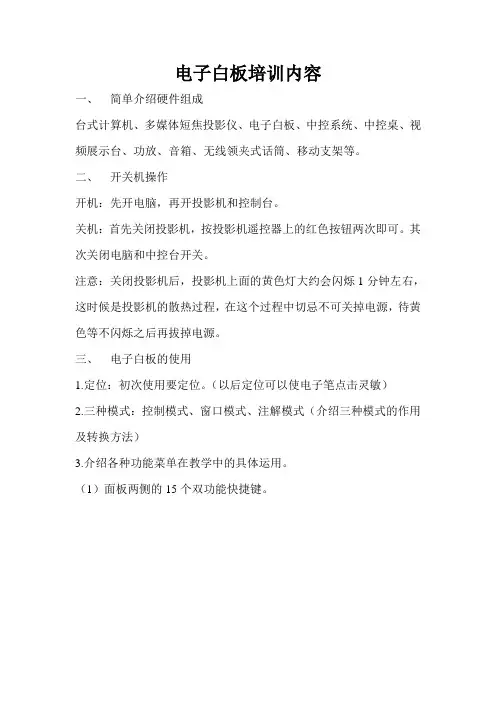
电子白板培训内容一、简单介绍硬件组成台式计算机、多媒体短焦投影仪、电子白板、中控系统、中控桌、视频展示台、功放、音箱、无线领夹式话筒、移动支架等。
二、开关机操作开机:先开电脑,再开投影机和控制台。
关机:首先关闭投影机,按投影机遥控器上的红色按钮两次即可。
其次关闭电脑和中控台开关。
注意:关闭投影机后,投影机上面的黄色灯大约会闪烁1分钟左右,这时候是投影机的散热过程,在这个过程中切忌不可关掉电源,待黄色等不闪烁之后再拔掉电源。
三、电子白板的使用1.定位:初次使用要定位。
(以后定位可以使电子笔点击灵敏)2.三种模式:控制模式、窗口模式、注解模式(介绍三种模式的作用及转换方法)3.介绍各种功能菜单在教学中的具体运用。
(1)面板两侧的15个双功能快捷键。
面板双侧分别提供15个双功能快捷键,在WINDOWS 状态下和白板软件下均可方便快捷的进行功能操作。
白板软件中功能WINDOWS 状态下功能图库页面属性新建页前翻页后翻页书写笔属性选择撤销橡皮切换文本框自定义删除页保存Ctrl+SCTRL+NPageupPagedownDelete手写识别与屏幕键盘关闭程序CTRL+Z透明页2侧双功能板面快捷键(2)里面的各种功能键。
四、 视频展示台的使用 五、 注意事项 1.白板使用注意事项● 不要用油性笔在板面上书写;● 不要用锋利的器物在板面上书写,避免划伤板面,影响美观; ● 不要经常拔插USB 线,避免因松动而引起数据传输有误和供电不足。
2.展示台展示台长时间不不使用时,请拔掉电源插头;工作时灯管会发热,使用和收藏展示台时,请勿触摸灯管;清洁机箱时,请用微湿的软布加柔性的清洁剂;清洁镜头时,请用风枪吹干净或者用干燥的软布,注意不要刮伤镜头;为节约用电,展示台在开机时,臂灯和底灯均处于关闭状态,按“灯光”键即可开启;3.投影机注意正常开关机顺序,严禁带电热插拔;应保持镜头清洁;定期清洁空气过滤器,保证投影机通风顺畅,以避免机器过热;不得使用酒精、稀释剂或其他化学洗涤剂清洁投影机外壳,可用非绵绒干布擦拭外壳;吊顶使用的投影机,要定期请维修公司进行机器内部的清洁;不使用投影机时,请关闭投影机,延长灯泡使用时间。
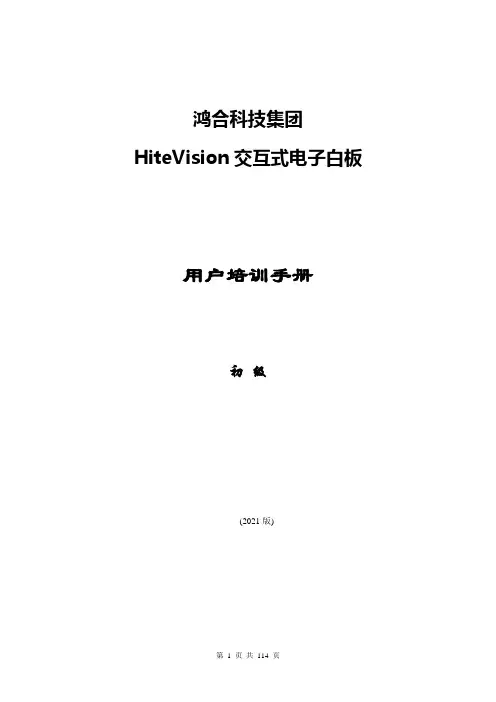
鸿合科技集团HiteVision交互式电子白板用户培训手册初级(2021版)初级篇第一章硬件与软件的安装一、交互式环境的构成以交互式电子白板为核心的交互式教学环境的根本构成如下列图所示。
交互式教学环境根本构成PC机通过VGA线将其上内容投射到交互式电子白板上,交互式电子白板通过PC的USB接口与计算机相连,当用户在白板上进行操作时所有数据将会通过USB线传回到PC 机中进行处理,这样就形成了一个以交互式电子白板为核心的互动反响教学环境。
二、设备连接步骤白板安装完成后,就可以将PC机、投影机和白板连接在一起。
鸿合交互式电子白板通过专用的USB线与PC机USB接口相连实现数据的传输与白板的供电,步骤如下:步骤1:将USB 线与白板相连。
步骤2:将USB 的另一头接入所用电脑的某个USB口。
步骤3:将投影仪安装好,用VGA线把电脑和投影仪连接好。
步骤4:在电脑键盘上将画面切换到投影,将电脑桌面画面打到白板上。
步骤5:调整投影机,使得画面能打到近似满屏。
三、软件安装步骤软件安装步骤如下所示:1、将软件光盘放置到电脑光驱中,双击setup.exe,出现如下图的安装向导对话框。
图准备安装软件对话框2、单击按钮,进入许可证协议界面,阅读完毕后选择接受条款选项,单击按钮,如图所示。
图许可证协议界面3、在安装类型对话框中选择“完整安装〞选项,单击按钮。
图安装类型对话框4、进入向导准备界面后,用户即可进入向导安装流程,如图所示。
图向导安装对话框5、用户单击按钮后,程序开始安装,用户可以查看其安装进度条如图1所示。
图安装进度对话框6、安装过程中,程序生成如图所示的对话框,单击按钮。
图安装状态对话框7、在如图所示的对话框中选择接受条款选项,单击按钮。
图接受条款对话框8、在如图所示的对话框中单击按钮,进入到软件安装流程。
图软件安装对话框9、单击按钮后,软件自动安装,安装结束后,单击按钮,会生成如图所示的安装对话框。
图软件安装对话框10、待程序安装完成后,会生成安装完成对话框,如图所示。

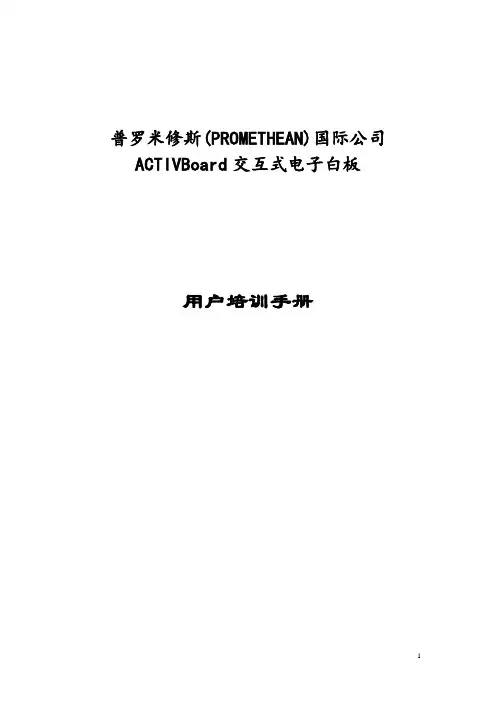
普罗米修斯(PROMETHEAN)国际公司ACTIVBoard交互式电子白板用户培训手册1普罗米休斯操作手册目录A硬件与软件的安装及更新 1 B主要培训第一模块:基本功能第一节运行白板系统软件ACTIVStudio3 4 第二节工具箱图标简介 5 第三节工具的选择 7 第四节交互白板的两个工作界面 7 第五节交互白板常用的得三个工具箱 9 第六节图形编辑 13 第七节对象的清除 13 第八节在活动挂图中使用文本 14 第九节使用特殊功能 14 第十节识别功能 15 第十一节计算机文档的标注 15 第十二节活动挂图的打开,存储和导出 16 C主要培训第二模块:课件制作 17 D技术支持方式2A硬件与软件的安装1 从支架箱取出移动支架,按说明,可以很容易的安装好。
或把白板箱中的一付挂钩(4个挂钩)按安装图纸安装在墙上2 从白板包装箱中,取出白板,将白挂在移动支架或墙上的挂钩上3将电源线和USB 线与白板相连4将USB 的另一头接入所用电脑的某个USB口(注意,以后每次使用白板系统,都要将硬件的USB 接在同一个USB口上)5将投影仪安装好,用VGA线把电脑和投影仪连接好。
6 将软件盘按顺序安装到电脑光驱中,顺序为01)安装Activstudio_PE_v3[1].5.26_setup.exe程序(语言选择[中文],在程序运行的过程中,要求输入注册码,用户名和用户单位)02)activdriver_x32_v4.1.13.18_setup.exe(白板驱动程序)03)安装程序的说明文档(ActivstudioPE3_Help_(GBR)_v3[1].5.1_setup.exe)。
04)DirectX905)QuickTime06)Shockwave07)ACTIVstudio全版中文资源安装版08)备课板驱动09)双击桌面Activstudio Professional Edition V3,进行第一次运行,这时需要你选择用户模式(一般为中级就好)7 在电脑键盘上将画面切换到投影,将电脑桌面画面打到白板上8 调整投影机,使得画面能打到近似满屏9 进行鼠标笔的校准。
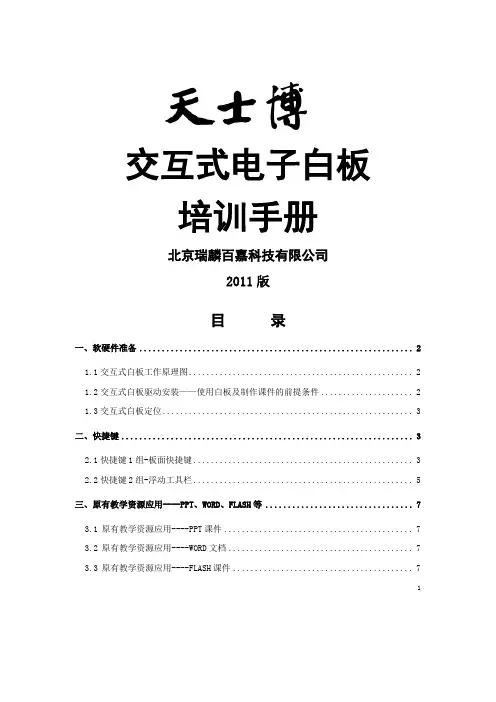
1交互式电子白板培训手册北京瑞麟百嘉科技有限公司2011版目 录一、软硬件准备 (2)1.1交互式白板工作原理图 (2)1.2交互式白板驱动安装——使用白板及制作课件的前提条件 (2)1.3交互式白板定位 (3)二、快捷键 (3)2.1快捷键1组-板面快捷键 (3)2.2快捷键2组-浮动工具栏 (5)三、原有教学资源应用----PPT 、WORD 、FLASH 等 (7)3.1 原有教学资源应用----PPT 课件 (7)3.2 原有教学资源应用----WORD 文档 (7)3.3 原有教学资源应用----FLASH 课件 .........................................72四、黑板级应用 (8)4.1 黑板级应用 (8)五、电子白板日常维护 (8)一、软硬件准备1.1交互式白板工作原理图【注】白板板面上蓝色边框是有效投影区域,请自行调整投影机,以保证画面投影在此范围内,否则会影响操作准确率。
1.2交互式白板驱动安装——使用白板及制作课件的前提条件 双击产品光盘中的图标,按提示进行安装,任意一台计算机都可安装驱动程序。
整个安装过程无需输入序列号等复杂步骤,只需点击“下一步”、“同意许可协议”等按钮即可。
在初次安装本产品软件时,如果你未安装过Microsoft .net Framework 组件,系统将提示您安装,您点击同意、确定等,即可进入下一步安装。
安装成功后,重启电脑即可启动电子白板程序(Traceboard 工具)。
TRACEBoard 工具启动后在桌面右下角的任务栏里会出现图标。
【注】白板驱动程序安装前时,不要使用USB数据线连接白板,同时尽量将杀毒软件退出,以保证白板驱动安装完整,软件才能够运行正常。
1.3交互式白板定位定位目的:让电子笔精确的控制计算机。
如图1.3.1定位情况:●第一次安装驱动并连接白板时。
●投影在白板上的区域发生改变后。
●计算机分辨率改变后。
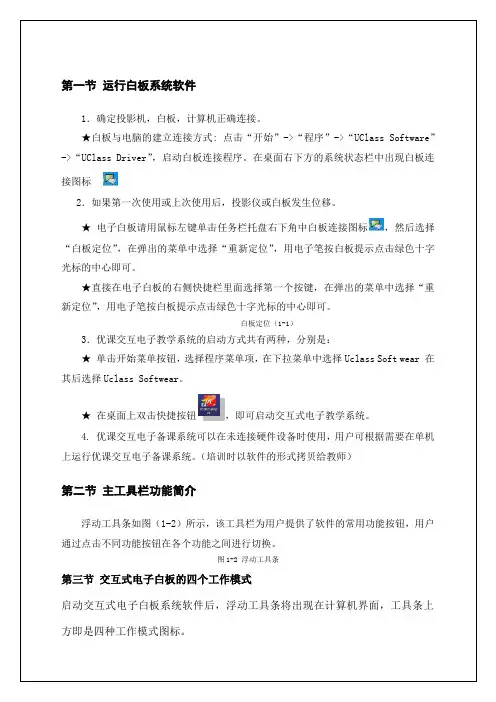
屏幕右侧:显示浮动工具条。
全屏模式下,窗口分布如下图:
屏幕左侧:显示“浮动工具条位置移动”按钮。
点击该按钮,可将浮动工具屏幕右侧:显示浮动工具条。
在浮动工具条状态(控制模式、透明注解模式、注解模式、全屏模式)下,击
在窗口模式下,点击工具栏上的“删除”按钮
在浮动工具条状态(透明注解模式、注解模式、全屏模式)下,点
在窗口模式下,点击工具栏上的“屏幕幕布”按钮
在控制模式、透明注解模式、注解模式、全屏模式下,点击“屏幕幕布”按钮
在窗口模式下,点击工具栏上的“移动页面”按钮在注解模式、全屏模式下,点击“移动页面”按钮
在窗口模式下,点击工具栏上的
在控制模式、注解模式、全屏模式下,点击“放大镜”按钮
在控制模式、透明注解模式、注解模式、全屏模式下,点击“探照灯”
在窗口模式下,点击工具栏上的“照相机”按钮
在浮动工具条状态(控制模式、透明注解模式、注解模式、全屏模式)
在浮动工具条状态(控制模式、透明注解模式、注解模式、全屏模式)
(控制模式、透明注解模式、注解模式、全屏模式)
在控制模式、透明注解模式、注解模式、全屏模式下,点击浮动工具条上
在浮动工具条状态(控制模式、透明注解模式、注解模式、全屏模式)
在控制模式、透明注解模式、注解模式、全屏模式下,点击“量角器”按。
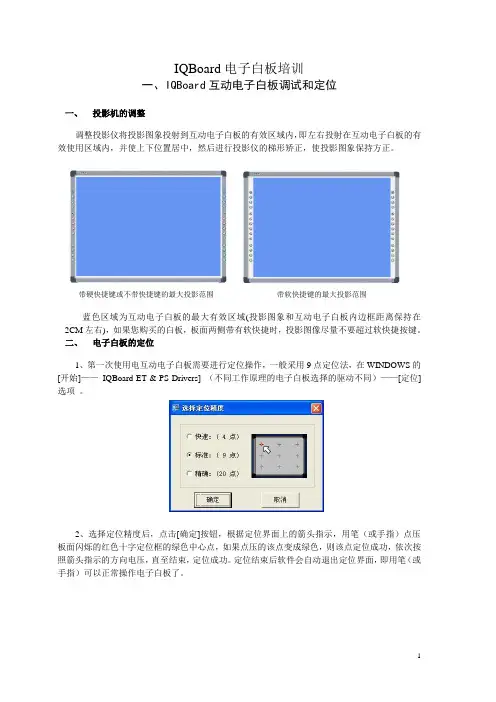
IQBoard电子白板培训一、IQBoard互动电子白板调试和定位一、投影机的调整调整投影仪将投影图象投射到互动电子白板的有效区域内,即左右投射在互动电子白板的有效使用区域内,并使上下位置居中,然后进行投影仪的梯形矫正,使投影图象保持方正。
带硬快捷键或不带快捷键的最大投影范围带软快捷键的最大投影范围蓝色区域为互动电子白板的最大有效区域(投影图象和互动电子白板内边框距离保持在2CM左右),如果您购买的白板,板面两侧带有软快捷时,投影图像尽量不要超过软快捷按键。
二、电子白板的定位1、第一次使用电互动电子白板需要进行定位操作,一般采用9点定位法,在WINDOWS的[开始]——IQBoard ET & PS Drivers] (不同工作原理的电子白板选择的驱动不同)——[定位]选项。
2、选择定位精度后,点击[确定]按钮,根据定位界面上的箭头指示,用笔(或手指)点压板面闪烁的红色十字定位框的绿色中心点,如果点压的该点变成绿色,则该点定位成功,依次按照箭头指示的方向电压,直至结束,定位成功。
定位结束后软件会自动退出定位界面,即用笔(或手指)可以正常操作电子白板了。
二、:IQBoard软件的使用一、运行IQBoard软件有两种方法:1,在WINDOWS任务栏上选择“开始”——程序,弹出菜单栏上选择“IQBoard 互动电子白板v5.0软件”,在弹出的菜单栏上选择“IQBoard互动电子白板软件”,单击运行软件。
2、在WINDOWS桌面上双击IQBoard软件图标,进行运行软件。
3、显示登陆界面,点击“确定”,进入软件界面二、窗口分布:软件会显示出主界面及浮动工具条,如图所示:1、菜单栏:可以实现软件的大部分功能,需要通过菜单下拉选择使用2、常用工具栏:提供常用的页面、对象处理工具;3、辅助工具栏:提供一些屏幕辅助效果、教学演示等工具4、绘图工具栏:提供所有绘图工具5、资源面板:提供页面预览、图形(库)、学科工具、模板(库)、资源库、本地资源六个页面6、批注页面:可以使用画笔工具、线条、多边形、橡筋线、文本工具对当前页面内容进行批注说明。
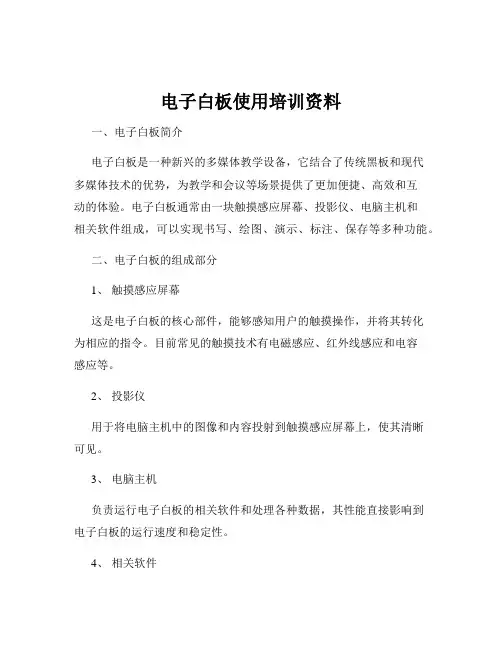
电子白板使用培训资料一、电子白板简介电子白板是一种新兴的多媒体教学设备,它结合了传统黑板和现代多媒体技术的优势,为教学和会议等场景提供了更加便捷、高效和互动的体验。
电子白板通常由一块触摸感应屏幕、投影仪、电脑主机和相关软件组成,可以实现书写、绘图、演示、标注、保存等多种功能。
二、电子白板的组成部分1、触摸感应屏幕这是电子白板的核心部件,能够感知用户的触摸操作,并将其转化为相应的指令。
目前常见的触摸技术有电磁感应、红外线感应和电容感应等。
2、投影仪用于将电脑主机中的图像和内容投射到触摸感应屏幕上,使其清晰可见。
3、电脑主机负责运行电子白板的相关软件和处理各种数据,其性能直接影响到电子白板的运行速度和稳定性。
4、相关软件包括白板驱动程序、教学软件、绘图工具等,为用户提供丰富的功能和操作选项。
三、电子白板的安装与连接1、选择合适的安装位置电子白板应安装在光线充足、无直射阳光的地方,同时要保证投影画面能够完整覆盖白板区域。
2、安装投影仪根据投影仪的类型和安装说明,将其固定在合适的位置,并调整好投影角度和焦距。
3、连接电脑主机使用数据线将电脑主机与电子白板和投影仪连接起来,确保连接牢固。
4、安装驱动程序和软件在电脑主机上安装电子白板的驱动程序和相关软件,并按照提示进行设置和校准。
四、电子白板的基本操作1、书写与绘图使用专用的电子笔或手指在触摸感应屏幕上进行书写和绘图,可以选择不同的颜色、粗细和字体。
2、擦除通过电子白板上的擦除工具或快捷键,轻松擦除不需要的内容。
3、页面切换可以新建、删除和切换不同的页面,方便组织和展示教学内容。
4、缩放与移动对图像、文本等内容进行缩放和移动操作,以适应不同的展示需求。
5、标注与注释在演示文稿、图片等上面进行标注和注释,突出重点和关键信息。
五、电子白板的教学应用1、课堂教学教师可以利用电子白板展示课件、播放视频、进行互动教学,提高学生的参与度和学习效果。
2、远程教学通过网络连接,实现远程教学和在线互动,打破时间和空间的限制。
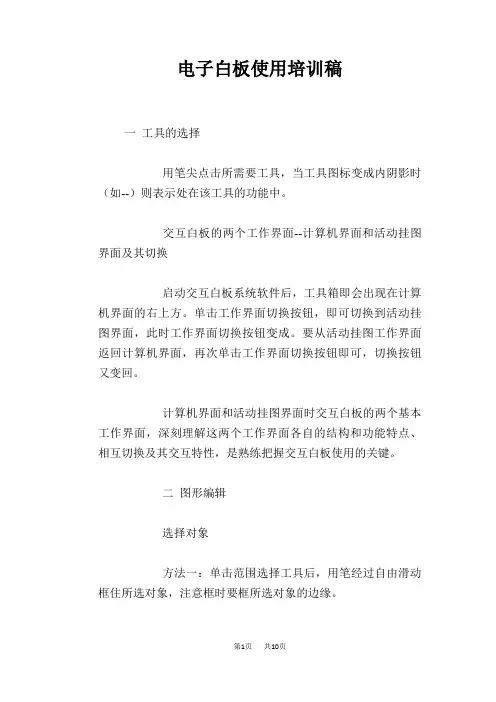
电子白板使用培训稿一工具的选择用笔尖点击所需要工具,当工具图标变成内阴影时(如--)则表示处在该工具的功能中。
交互白板的两个工作界面--计算机界面和活动挂图界面及其切换启动交互白板系统软件后,工具箱即会出现在计算机界面的右上方。
单击工作界面切换按钮,即可切换到活动挂图界面,此时工作界面切换按钮变成。
要从活动挂图工作界面返回计算机界面,再次单击工作界面切换按钮即可,切换按钮又变回。
计算机界面和活动挂图界面时交互白板的两个基本工作界面,深刻理解这两个工作界面各自的结构和功能特点、相互切换及其交互特性,是熟练把握交互白板使用的关键。
二图形编辑选择对象方法一:单击范围选择工具后,用笔经过自由滑动框住所选对象,注意框时要框所选对象的边缘。
方法二:用笔尖双击所选对象,对象被选中后可以出现如下图标:2.移动对象用笔尖按住拖动标识或按住图像本体可以移动对象。
3.改变图像尺寸用笔尖按住拉伸标识可以改变图像尺寸,有六个方向可以进行拉伸。
4.改变图像方向用笔尖按住旋转标识三运行白板系统软件ACTIVStudio1.确定投影仪,白板,计算机正确连接。
2.如果第一次使用或上次使用后,投影仪或白板发生位移。
请用鼠标右键点击快捷启动图标中的然后选中Configure就可进入5点的笔尖校正。
3.双击桌面上的图标启动交互白板系统软件。
成功后会出现主工具箱图标。
四交互白板的两个工作界面一。
活动挂图界面“活动挂图”是交互白板提供的在电子白板上实现传统黑板以及众多增强功能的一种特定格式文件及其工作界面。
这时,电子白板相当于一块神奇的黑板。
教师既可以利用它来实现传统黑板的各项原有功能,更可以调用活动挂图提供的众多增强功能,特别是调用计算机中以多种格式存储的大量资源,并进而实现各类资源、各项功能、各种活动之间的交互。
二。
计算机界面交互白板提供了在电子白板上可以实现所有多媒体计算机及其网络的原有功能。
这时,电子白板相当于一块硕大的计算机显示屏板。
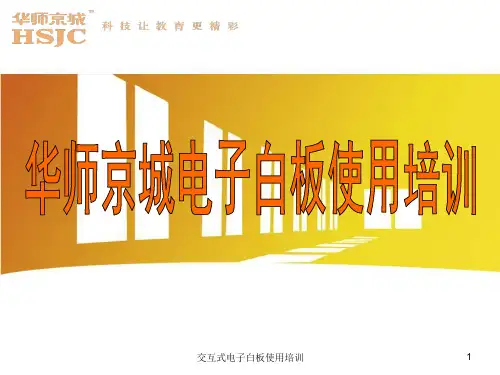
电子白板软件功能培训教案通用版一、教案概述1.1 培训目标通过本培训,使学员熟练掌握电子白板软件的基本操作和功能应用,提高教学互动性和课堂效果。
1.2 培训对象适用于学校教师、教育工作者及对电子白板软件感兴趣的人员。
1.3 培训时间共计4学时,分两个课时进行。
二、教学内容2.1 电子白板软件概述介绍电子白板软件的发展历程、功能特点和应用场景。
2.2 软件安装与启动讲解电子白板软件的安装步骤、启动方法以及基本界面布局。
2.3 基本操作2.3.1 笔工具介绍笔工具的种类、使用方法以及笔迹设置。
2.3.2 插入与删除讲解如何插入图片、文字、表格等对象,以及删除和编辑这些对象的方法。
2.3.3 屏幕捕捉演示如何捕捉屏幕内容,并将其插入到白板中。
2.3.4 互动功能介绍学生参与互动的方式,如抢答、投票等。
2.4 功能应用2.4.1 教学设计展示如何利用电子白板软件进行课程设计和教学资源的整合。
2.4.2 课堂讲解讲解如何利用电子白板进行课堂讲解,提高学生的注意力。
2.4.3 课堂互动介绍如何通过电子白板进行课堂互动,激发学生的学习兴趣。
2.4.4 课堂评价展示如何利用电子白板进行课堂评价,方便教师了解学生学习情况。
三、教学方法3.1 讲解法通过讲解电子白板软件的基本操作和功能应用,使学员掌握软件的使用方法。
3.2 演示法通过实际操作演示,使学员更加直观地了解电子白板软件的功能。
3.3 互动法鼓励学员积极参与,进行课堂互动,提高学员的学习兴趣。
四、教学评估4.1 课堂练习在每个教学环节结束后,布置相关练习题,检验学员对知识点的掌握情况。
4.2 课后作业要求学员在课后利用电子白板软件制作一份教学设计,以评估学员对课堂内容的实际应用能力。
4.3 学员反馈收集学员对培训内容的意见和建议,不断优化教学方案。
五、教学资源5.1 教材《电子白板软件操作手册》5.2 课件电子白板软件操作演示课件5.3 练习题电子白板软件操作练习题及答案5.4 教学视频电子白板软件操作教学视频六、教学活动设计6.1 热身活动开始培训前,通过一段简短的互动游戏,让学员熟悉电子白板软件的触摸功能,提高学习兴趣。
便携式手指触控
电子白板用户培训手册
V 3.3
目录
第一章:硬件安装----------------------------------------------3 1-1产品安装拓步图-------------------------------------3
1-2安装准备工作---------------------------------------3
1-3 FP3便携白板的安装--------------------------------4
第二章:定位软件安装----------------------------------------6 2-1打开定位软件---------------------------------------6
2-2调节摄像机位置-------------------------------------6
2-3调节激光发射器光膜---------------------------------7
2-4软件定位--------------------------------------------10第三章GL-board软件安装----------------------------------13 3-1安装dotNetFx35补丁包--------------------------------13
3-2安装GL-board软件------------------------------------13
第一章系统架构
1-1产品安装拓扑图
1-1图
注意: 教室尽量安装窗帘, 对投影机的亮度和清晰度有明显的改进。
1-2 系统原理
1-3硬件安装
(1)激光发射器的安装
在激光发射器的底板面贴上两条3M双面胶带, 长期使用需螺丝固定。
临时使用如图所示:
1-2图
长期使用如图所示需要螺丝固定在白板的板面上:
1-3图
注意: 此时暂时不要把3M胶带的表皮揭掉。
安装要求: 激光发射器安装在距离投影画面上边沿3cm处的正上方。
在投射投影画面前注意: 投影画面的上边沿与内边框之间要预留6-7cm的空间, 以便安装激光发射器。
1-4图
(2)接收器的安装: 接收器安装在投影仪的上方, 接收器对向投影画面。
安装时必须固定牢靠, 保证接收器无法晃动。
常见的安装方式见下图:
1-5图
(3)线路连接: USB线一端连接手指触控接收器的usb中, 另一端连接电脑上的usb口上。
电源线连接手指触控激光发射器电源接口, 并将电源线固定到投影区域之外。
第二章: 硬件调试
2-1安装定位软件:
在产品包装内, 小光盘里面会有”定位软件”、”教学软件”、”说明书”, 双击打开定位软件文件夹后安装”定位软件”直到安装完成, 在桌面定位软件的
图标所示:
2-2接收器的调试
打开定位软件, 选择安装调试->调试摄像头模式后, 定位软件界面中呈现出接收器拍摄到的投影画面。
如下图所示: 图像应完全包含在定位界面中, 而且比
例大小合适, 在60%到80%。
投影画面尽量在两条图像定位参考红线之间。
2-3激光发射器的调试
(1)激光发射器调试标准: 激光发射器发出的不可见光膜覆盖整个投影画面, 光膜距离板面的垂直高度应控制在5mm以内。
( 2) 激光发射器光膜高度调节 :
1.首先将激光器的四颗螺丝固定, 拧紧激光器下面两颗螺丝, 使定位软件界面中出现激光光膜与板面板面交叉的现象。
2.出现交叉现象后, 拧紧激光器上面两颗螺丝, 适当拧松下面两颗螺丝直到交叉现象刚刚消失。